Importar fácilmente contactos CSV desde PC a teléfono Android
Pregunta: Tengo un archivo CSV con todos mis contactos (exportados desde Thunderbird). En mi Samsung Galaxy Note 4, tengo instalado Android 5.0 Lollipop. ¿Cómo puedo importar los contactos del archivo CSV a mi teléfono celular Android?
Al igual que la situación mencionada anteriormente, si ustedcambiar un nuevo teléfono Android, deberá transferir todos sus contactos desde un archivo .csv al nuevo teléfono Android. Sin preocupaciones. Esta publicación mostrará una guía paso a paso para ayudarlo a importar contactos CSV a Android.
- Tener una cuenta de Gmail, Cómo importar cuentas CSV a Android
- Sin cuenta de Gmail, Cómo transferir contactos CSV a teléfonos Android
Método fácil: Importar contactos a Android desde CSV con una cuenta de Gmail
Si tiene una cuenta de Gmail, será fáciltransfiere contactos .csv a tu teléfono Android. Todo lo que necesita hacer es cargar el archivo CSV en su cuenta de Gmail y luego sincronizar la cuenta en su teléfono Android. A continuación se muestran los pasos detallados.
- Paso 1: Inicie sesión en su cuenta de Gmail.
- Paso 2: Haga clic en la letra grande de Gmail en la parte superior izquierda debajo del logotipo de Google y obtenga el cuadro desplegable.
- Paso 3: Haz clic en Contactos. Encuentre más y seleccione Importar en el menú desplegable.
- Etapa 4: Luego verás un diálogo pidiéndote queimportar contactos. Haga clic en "Elegir archivo", vaya a donde se guarda el archivo CSV, selecciónelo y haga clic en Abrir, elija Importar para cargar el archivo CSV a su cuenta de Gmail.
- Paso 5: Una vez realizado el paso anterior, todos los contactos en formato CSV se han cargado en su cuenta de Gmail.
- Paso 6: En su teléfono Android, inicie sesión en su cuenta de Gmail.
- Paso 7: Vaya a Configuración> Cuentas y sincronización. Encuentra tu cuenta de Google y elígela. Seleccione Sincronizar contactos> Sincronizar ahora. Cuando esto esté hecho, todos los contactos CSV estarán en su teléfono Android.



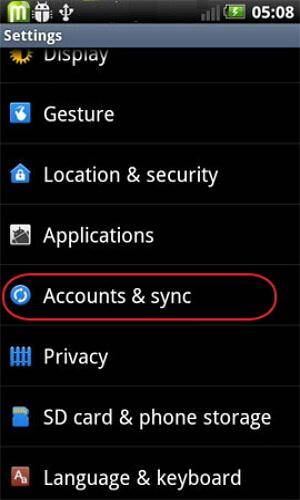
Esto es extremadamente conveniente si tiene una cuenta de Google. Pero, ¿qué pasa si no tiene uno? ¿Cómo importaría contactos CSV a Android? No se preocupe, aún puede hacerlo.
Cómo importar contactos CSV sin una cuenta de Gmail
- Paso 1: Haga lo mismo con los 5 Pasos mencionados anteriormente, y omitaPaso 6, haga clic en Más ...> Exportar ... seleccione el grupo donde se guardan todos los contactos CSV. Elija guardar como formato vCard. Haga clic en Exportar para descargar el archivo vCard en su computadora.
- Paso 2: Conecte su teléfono Android a la computadora con un cable USB. Una vez detectado con éxito, vaya a Computadora y busque su teléfono Android.
- Paso 3: Abra el teléfono Android. Copie y pegue el archivo vCard.
- Etapa 4: En su teléfono Android, toque la categoría Contactos y haga clic en el botón virtual a la izquierda del botón principal para mostrar el menú. Elija Importar / Exportar> Importar desde almacenamiento USB> Importar desde tarjeta SD.
- Paso 5: Luego guarde Contactos en el Teléfono o en sus cuentas. Busque el archivo vCard y elija Importar archivo vCard. Luego, todos los contactos CSV se importarán al teléfono Android.




Consejo extra: Cómo recuperar contactos CSV borrados por error de Android
Si desafortunadamente, elimina contactos CSV enTeléfono Android por accidente, ¿cómo podría encontrarlos de nuevo? Aquí puedes usar Tenorshare Android Data Recovery. Este es un programa de recuperación de datos potente pero profesional para ayudarlo a recuperar datos del dispositivo Android o la tarjeta SD que guardó en el teléfono Android para Windows y Mac.
Ahora tomemos la versión de Windows como ejemplo y veamos cómo recuperar datos de Android usando este software como se muestra a continuación.
- Paso 1. Descargue, instale y haga doble clic en el acceso directo del escritorio para iniciar esta herramienta.
- Paso 2. Conecte su dispositivo Android a la computadora con Windows.
- Paso 3. Habilite la depuración de USB, que depende de la versión de su sistema Android.
- Paso 4. Elija el tipo de archivo de contactos del que le gustaría recuperarse.
- Paso 5. Obtenga una vista previa de todos los contactos en su teléfono Android y finalmente haga clic en el botón Recuperar para recuperar el eliminado de este software.



Así que esa es toda la información principal sobre cómo importar contactos CSV a teléfonos Android con o sin cuentas de Gmail. También puede obtener un consejo adicional sobre cómo recuperar contactos eliminados en Android.









